使用PR软件剪辑视频,默认的背景颜色是黑色,在画面尺寸小于屏幕尺寸的时候,会出现黑色的边框,很不美观,下面就来介绍下如何自定义视频中的背景颜色
01、打开我们的PR软件,导入一份素材,拖。入对应的轨道上
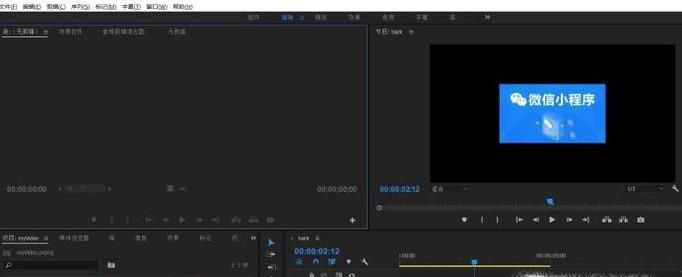
02、第一种方法,利用遮罩,点击文件,新建,颜色遮罩,参数保持默认即可,点击确定
03、调出拾色器面板,选择自己想定义的颜色,点击确定
04、将生成的颜色遮罩拖到素材的下方,在预览图中可以看到背景颜色已经变化
05、第二种方法,利用字幕的配置,点击文件,新建,标题,参数保持默认
06、在打开的字幕面板中,勾选背景,选择颜色
07、将生成的字幕文件拖到素材的下方,预览视图中即可看到效果
